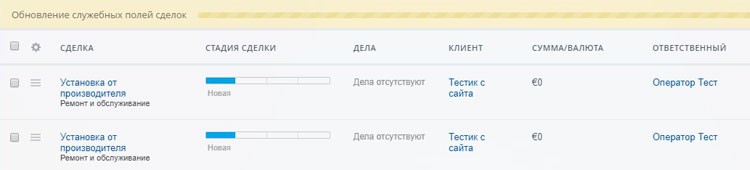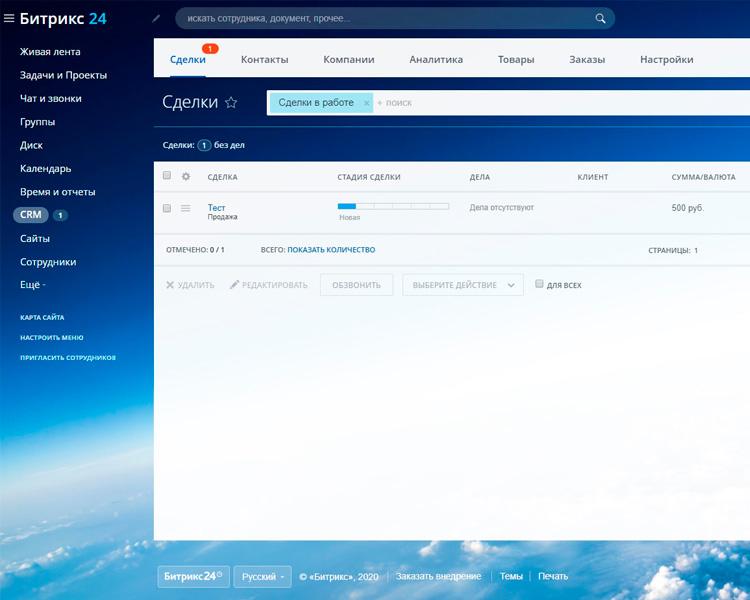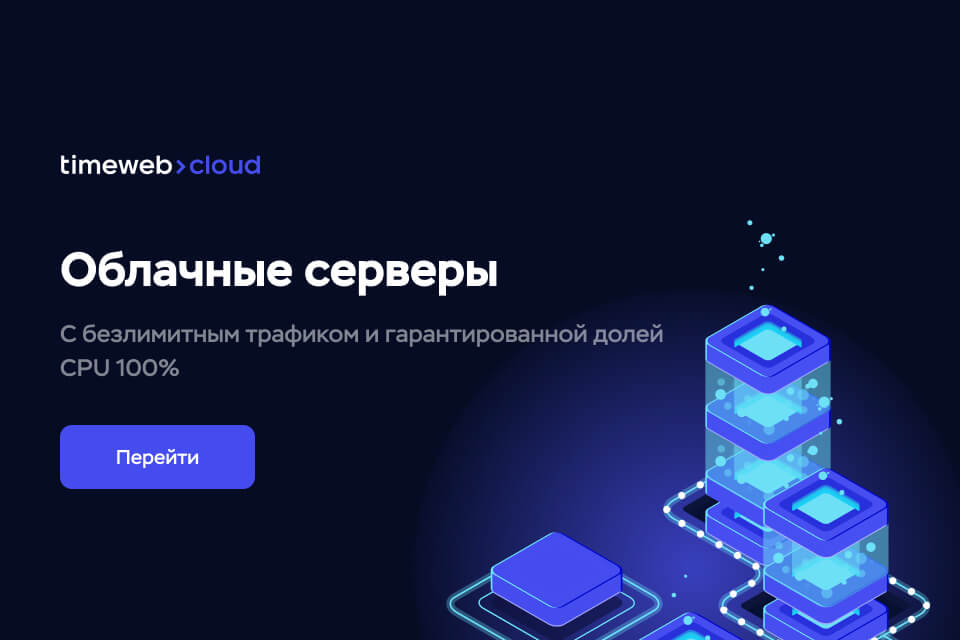Данная статья посвящена интеграции форм на сайте с CRM Битрикс 24. Она описывает стандартную интеграцию с помощью встроенных возможностей 1С-Битрикс: Управление сайтом и CRM Битрикс 24. Также в ней указаны некоторые проблемы, которые могут возникнуть при интеграции форм на сайте с CRM, которые не освещены в основной статье учебного курса: "Администратор сервиса Битрикс 24". Если на вашем сайте установлена другая система управления, отличная от 1С-Битрикс, или формы, которые вы планируете интегрировать с Битрикс 24 выполнены в обход модуля "Веб-формы", то данная статья не поможет решить ваш вопрос в полной мере.
Основные настройки необходимы для интеграции форм с Битрикс 24
Первое, что требуется сделать - это зайти в настройки модуля "Веб-формы" и во вкладке "Связь с CRM" добавить привязку к вашему порталу (рис.1).
Рис.1
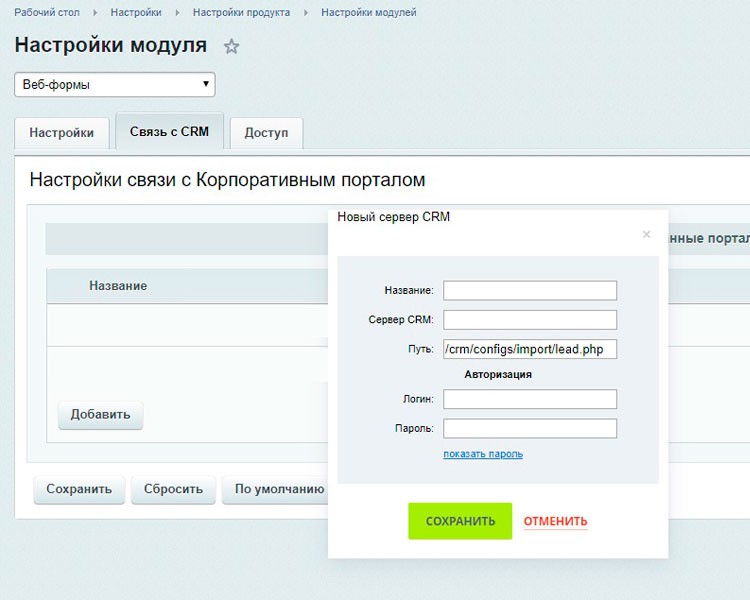
Если при добавлении вашего портала возникает следующая ошибка: "Неподходящая версия модуля CRM". То это может происходить по следующим причинам:
- Версия модуля "CRM" в вашем Битрикс 24 ниже версии 11.5 или версия вашей системы управления 1С-Битрикс ниже версии 11.5 (1С-Битрикс проверяет http заголовок X-CRM-Version, который должен отправлять портал Битрикс 24, чтобы тот не был меньше 11.5.0)
- Ваш сайт и ваш портал Битрикс 24 работают не по https протоколу. (Это не является 100% информацией, но в своей практике я столкнулся с проблемой при интеграции форм, пока не перевел работу сайта и портала на защищенный https протокол)
- Проблемы в работе сокетов на сайте. Необходимо проверить, что функция fsockopen работает корректно и может отправлять запросы на ваш портал. (Если есть проблемы с сокетами в 1С-Битрикс, то как и в моем случае может появиться данная ошибка)
После успешного добавления вашего портала необходимо настроить те поля формы, которые будут отправляться в Битрикс 24. Для этого переходим в раздел: сервисы > веб-формы > настройка форм. Затем выбираем нашу форму и во вкладке CRM (рис.2) выбираем способ отсылки данных формы и соответствие полей формы на сайте полям в Битрикс 24.
Рис.2
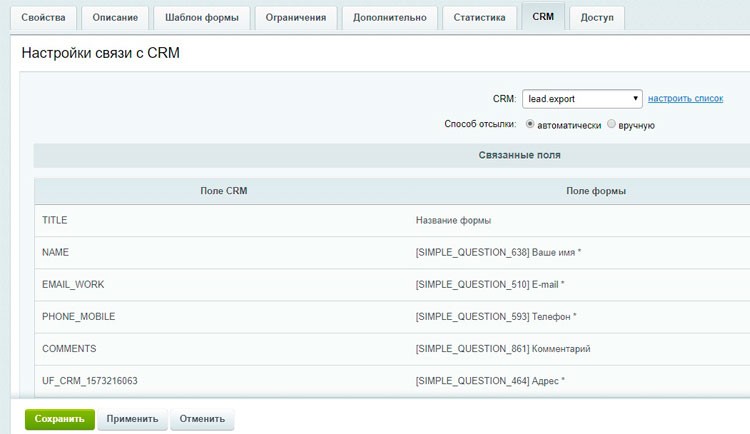
- При ручной отправке данных формы, информация будет отправлена в CRM после того, как менеджер или администратор сайта вручную отправят результат формы в CRM (рис.3)
- При автоматической отправке, информация будет отправляться сразу после, того как пользователь успешно заполнит форму.
Рис.3
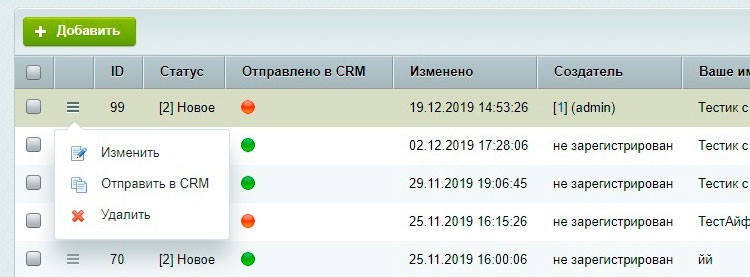
Также следует отметить, что на момент написания данной статьи по умолчанию Битрикс не поддерживает отправку полей формы типа файл.
Интеграция данных формы в лиды или сделки
Описанный выше метод интеграции форм позволяет создавать как лиды, так и сделки на базе тех данных, которые будут отправляться в Битрикс 24. По умолчанию на основе отправленной информации создаются именно лиды, если выбран режим работы: "Классическая CRM". Если же режим работы указан как "Простая CRM", то после создания лида автоматически создастся сделка по данным отправленным из формы на сайте. Поэтому данный метод подходит для создания как лидов, так и сделок.
Результаты интеграции
Индикатор успешной отправки результатов формы отображается в столбце Отправлено в CRM (рис.4).
Рис.4
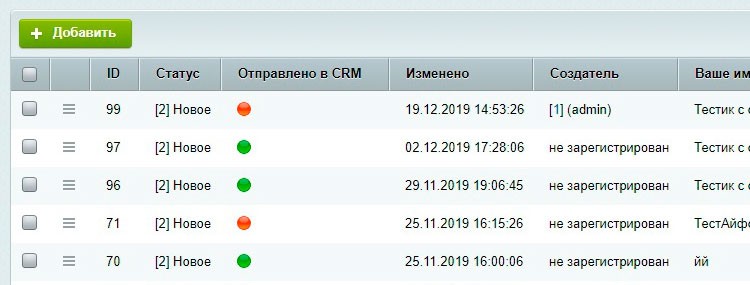
В CRM результаты интеграции будут выглядеть следующим образом (рис.5)
Рис.5